Cómo enviar una convocatoria de reunión en Microsoft Outlook
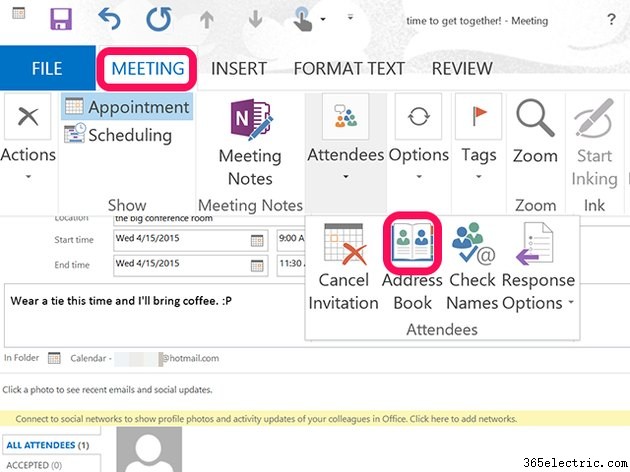
Debido a que Microsoft Outlook integra su correo electrónico, calendario y contactos, enviar una solicitud de reunión puede ser una tarea bastante sencilla. Simplemente ingrese los nombres de las personas que está invitando, la hora y la ubicación, y presione el botón Enviar para hacer el trabajo. Sin embargo, Microsoft ha incluido muchas funciones adicionales en esta tarea, que pueden mejorar su solicitud de reunión, especialmente si su oficina usa Microsoft Exchange.
Paso 1
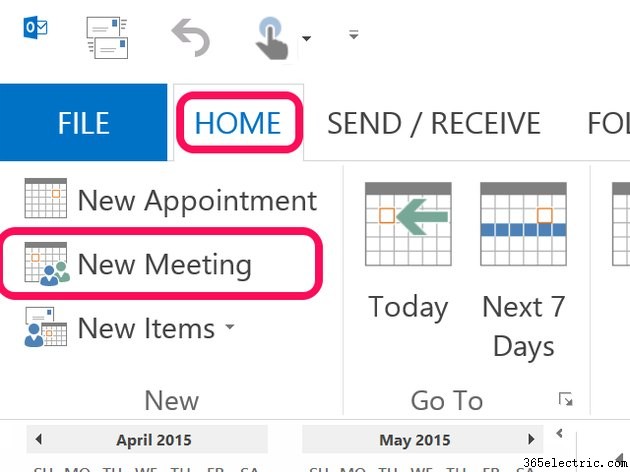
Inicie Outlook y haga clic en Calendario icono en la parte inferior del menú de la izquierda. En la pestaña Inicio del calendario, haga clic en Nueva reunión icono. Para crear una nueva reunión desde cualquier lugar en Outlook, también puede presionar Ctrl-Shift-Q .
Paso 2
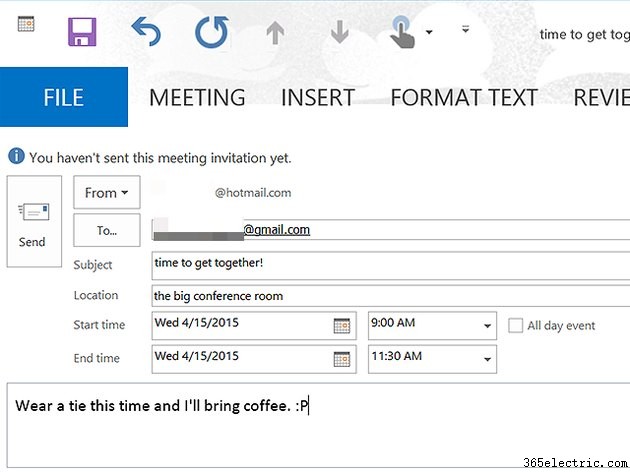
Ingrese los detalles de la reunión en los campos correspondientes. Coloca el cursor en Asunto y escriba un nombre para la reunión. Seleccione la Ubicación campo y escriba una dirección, edificio o habitación. Haga clic en Hora de inicio y Tiempo final " y especifique las horas de inicio y finalización de la reunión. Alternativamente, seleccione Todo el día casilla de verificación para eventos que duran 24 horas, desde la medianoche hasta la medianoche de las fechas especificadas. Selecciona el Mensaje en la parte inferior del cuadro de diálogo si necesita escribir un mensaje apropiado para los invitados.
Si su oficina usa Microsoft Exchange, también puede tener un Salas opción, para que pueda ver si una sala específica está disponible y reservarla para su reunión.
Paso 3
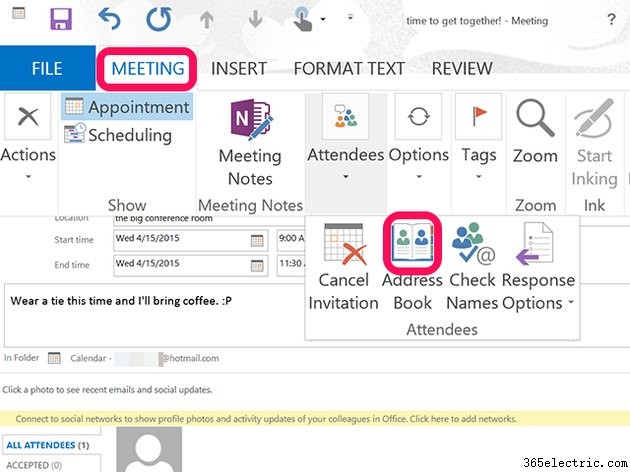
Para ingresar los nombres de las personas que desea invitar, seleccione Para campo. Si alguien aún no está en sus contactos de Outlook, simplemente puede ingresar sus direcciones de correo electrónico. Para abrir su libreta de direcciones, haga clic en Reunión pestaña, seleccione Asistentes y haz clic en Libreta de direcciones .
El menú Asistentes también le brinda la opción de cancelar una reunión programada y especificar opciones de respuesta para los destinatarios, lo que incluye darles a los destinatarios la posibilidad de proponer una hora diferente para la reunión.
Paso 4
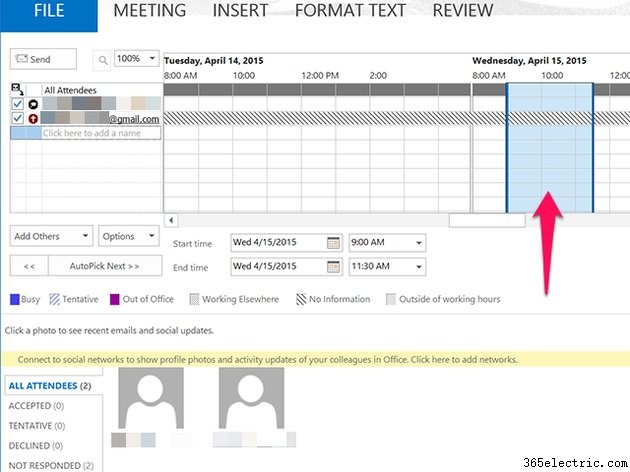
Haz clic en Programar justo debajo del icono Reunión en la pestaña Inicio si desea verificar que la reunión se adapte a su horario. Los calendarios de los destinatarios también pueden aparecer si está en la misma red de Exchange y si tiene permiso para ver sus calendarios.
Si es usuario de Exchange, haga clic en Asistente de programación para encontrar el mejor momento y lugar para reunirse según los horarios de los destinatarios y la disponibilidad de habitaciones.
Paso 5
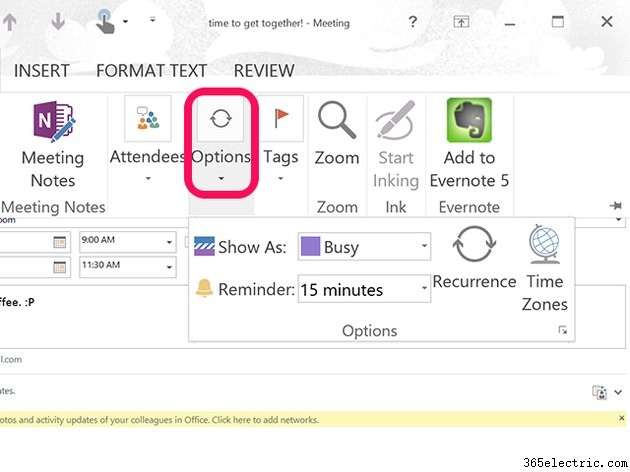
Haz clic en Opciones en la pestaña Reunión para seleccionar cómo desea que aparezca la hora de la reunión en su calendario. Las opciones adicionales aquí también le permiten establecer un recordatorio de reunión y especificar si la reunión será periódica o no, como para establecer reuniones semanales o mensuales.
Paso 6
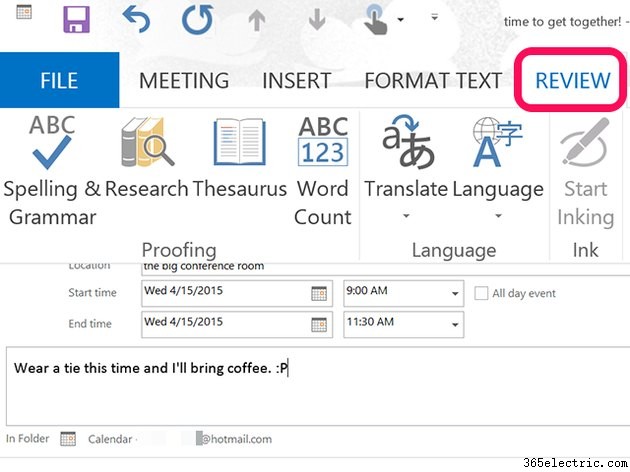
Haz clic en Revisar pestaña para revisar la ortografía y la gramática en su solicitud de reunión. Tenga en cuenta que las opciones adicionales aquí le brindan la posibilidad de traducir la solicitud a otros idiomas, así como verificar las zonas horarias e incluso acceder a un diccionario de sinónimos.
- ·Cómo conectar un BlackBerry con Microsoft Outlook 2010
- ·Cómo enviar una solicitud de reunión de mi iPhone
- ·Cómo configurar Microsoft Outlook en un Blackberry
- ·Cómo copiar una reunión en MS Outlook
- ·Cómo enviar mensajes de texto usando Microsoft Outlook
- ·Cómo usar el diario de Microsoft Outlook
- ·Cómo actualizar Microsoft Outlook
- ·Cómo enviar un correo electrónico a Microsoft
